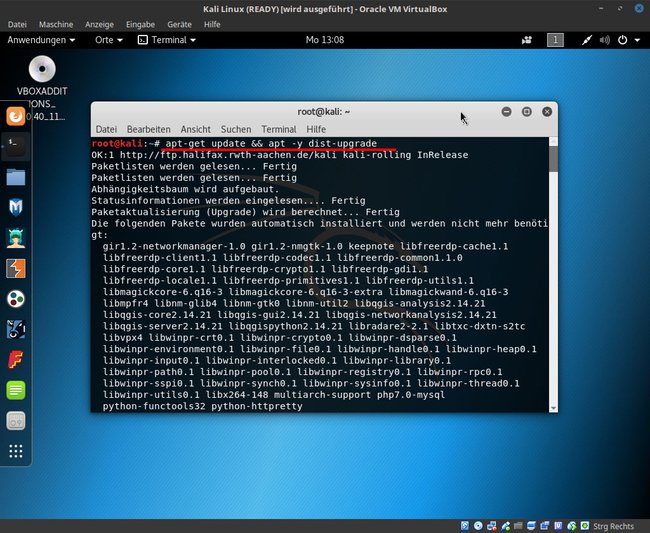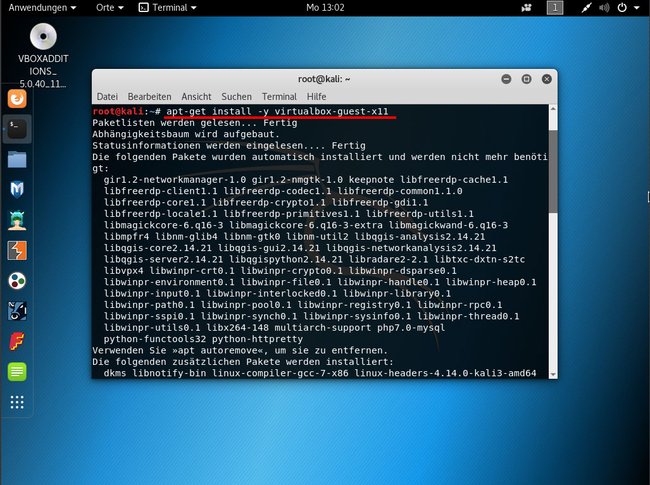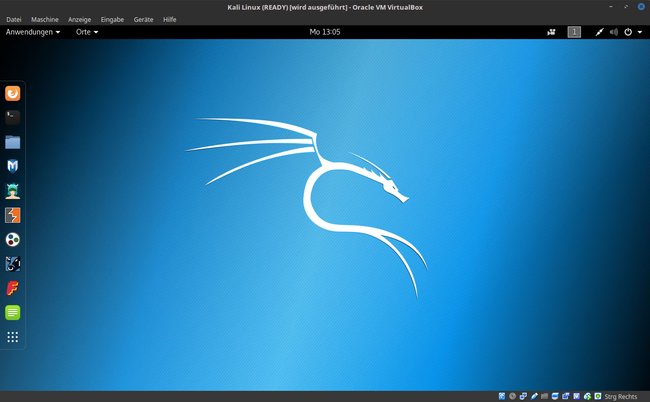Ihr könnt Kali Linux in Virtualbox installieren, um das Hacking-Betriebssystem zu testen. Die Einrichtung der Gasterweiterungen ist aber etwas umständlich und führt auf herkömmlichen Wege zu einem Fehler. Wir zeigen, wie es geht.
Kali Linux in Virtualbox installieren
Die Installation von Kali Linux dauerte bei uns in Virtualbox ungefähr 25 Minuten. Dabei lag die ISO-Datei von Kali Linux auf einer SSD:
Die Installation der Virtualbox-Guestadditions dauerte nochmal 30 Minuten, da die Distribution vorher aktualisiert werden musste.
Kali Linux: Virtualbox-Gasterweiterungen installieren (Guest Additions)
Ab Kali Linux Version 4.2.xx oder höher installiert ihr die Virtualbox-Guest-Additions wie folgt:
- Öffnet ein Terminal.
- Aktualisiert Kali Linux mit dem Befehl:
apt-get update && apt -y dist-upgradeZuerst müsst ihr Kali Linux aktualisieren - Falls der Befehl nicht ausgeführt wird (Fehler: „Konnte Sperre nicht bekommen“), startet Kali Linux neu und versucht es erneut.
- Die Aktualisierung kann um die 20 Minuten dauern. Zur Einrichtung der neuen Pakete sind zwischendurch Nutzereingaben erforderlich.
- Startet danach neu mit dem Befehl
reboot. - Öffnet erneut ein Terminal und installiert damit die Gasterweiterungen:
apt-get install -y virtualbox-guest-x11Jetzt installiert ihr mit dem Befehl die Virtualbox-Gasterweiterungen - Startet neu mit
reboot.
Jetzt funktionieren die Gast-Erweiterungen und ihr könnt beispielsweise die Fenstergröße anpassen:
Wenn ihr Kali Linux unterhalb der Version 4.2.xx nutzt, installiert ihr die Gasterweiterungen so:
- Öffnet ein Terminal und gebt den Befehl ein:
apt-get update && apt-get install -y linux-headers-$(uname -r) - Klickt im Virtualbox-Fenster auf Geräte > Gasterweiterungen einlegen... .
- Wenn der Autostart erscheint, klickt ihr auf Abbrechen.
Nun kopiert ihr die Datei VboxLinuxAdditions.run von der virtuellen CD-ROM ins Root-Verzeichnis und führt ihn aus. Dazu gebt ihr im Terminal folgende Befehle ein:
cp /media/cd-rom/VBoxLinuxAdditions.run /root/chmod 755 /root/VBoxLinuxAdditions.runcd /root./VBoxLinuxAdditions.run
Startet Kali Linux mit reboot danach neu.
Hat dir der Beitrag gefallen? Folge uns auf WhatsApp und Google News und verpasse keine Neuigkeit rund um Technik, Games und Entertainment.